在日常生活中,我们经常需要在完成任务后让电脑自动关机,以节省电力或避免长时间待机带来的安全隐患。windows 7系统提供了便捷的自动关机功能,帮助用户轻松实现这一需求。本文将详细讲解如何在win7系统中设置自动关机,让您的操作更加便捷高效。
一、通过命令提示符设置自动关机1. 首先,在开始菜单中搜索“cmd”,找到并打开“命令提示符”程序。
2. 在命令提示符窗口中输入以下命令:shutdown -s -t 秒数
其中,“秒数”表示电脑从发出关机指令到实际关机所需的时间,单位为秒。例如,输入shutdown -s -t 600表示电脑将在600秒(即10分钟)后自动关机。
3. 按下回车键执行命令,此时会看到一个确认信息弹出。如果需要取消自动关机,可以在命令提示符中输入shutdown -a并按回车键。
二、通过计划任务设置自动关机1. 点击“开始”按钮,选择“控制面板”进入。
2. 在控制面板中找到并点击“管理工具”,然后选择“计划任务”。
3. 在计划任务窗口中点击“创建基本任务...”,按照向导提示进行操作。
4. 输入任务名称和描述后,选择“触发器”为“每天”、“每周”或其他适合的时间周期。
5. 接下来选择“操作”为“启动程序”。

模板采用响应式设计,自动适应手机,电脑及平板显示;满足单一店铺外卖需求。功能:1.菜单分类管理2.菜品管理:菜品增加,删除,修改3.订单管理4.友情链接管理5.数据库备份6.文章模块:如:促销活动,帮助中心7.单页模块:如:企业信息,关于我们更强大的功能在开发中……安装方法:上传到网站根目录,运行http://www.***.com/install 自动
 0
0

6. 在“程序/脚本”栏中输入shutdown,参数栏中输入-s -f -t 00。
7. 完成所有设置后,点击“完成”保存任务。这样就成功设置了自动关机任务,下次到达设定时间时电脑就会自动关机。
三、注意事项- 在使用上述两种方法设置自动关机前,请确保您当前的工作已经保存完毕,以免因突然关机导致数据丢失。
- 如果您希望取消已设置的自动关机任务,可以通过命令提示符中的shutdown -a命令或在计划任务中删除相应的任务来实现。
- Windows 7系统还提供了其他实用功能,如定时休眠等,您可以根据自己的需要进行设置,使电脑更符合您的使用习惯。
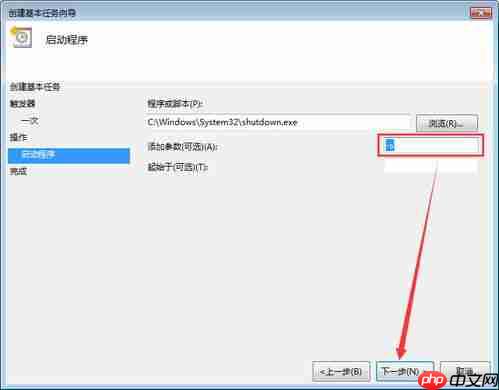
结语通过以上步骤,相信您已经掌握了在Win7系统中设置自动关机的方法。无论是为了节约能源还是提高工作效率,合理利用自动关机功能都将给您带来便利。希望本文对您有所帮助,祝您使用愉快!
以上就是Win7电脑如何设置自动关机的详细内容,更多请关注php中文网其它相关文章!

每个人都需要一台速度更快、更稳定的 PC。随着时间的推移,垃圾文件、旧注册表数据和不必要的后台进程会占用资源并降低性能。幸运的是,许多工具可以让 Windows 保持平稳运行。

Copyright 2014-2025 https://www.php.cn/ All Rights Reserved | php.cn | 湘ICP备2023035733号